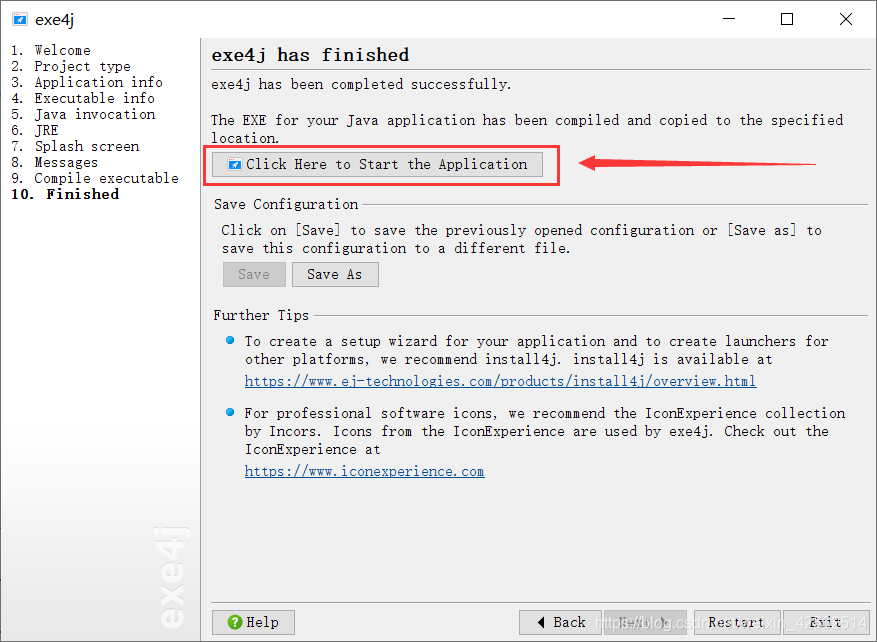# 使用 exe4j 将Java程序打包为可执行文件
本文介绍了如何将Java应用程序转换为EXE可执行文件的步骤和技巧,使您的Java项目能够在没有安装Java环境的Windows系统上运行。通过详细的教程,通过这些工具优化您的应用打包流程,确保软件的高效发布和部署。无论您是Java新手还是经验丰富的开发者,本文都能为您提供宝贵的指导和技巧,帮助您顺利完成Java项目到EXE文件的转换。
jdk版本过高没有jre可以使用命令:
jlink.exe --module-path jmods --add-modules java.sql,java.desktop --output jre
# 步骤
# 将自己的程序打包成jar包
将自己的程序打包成jar包,java -jar jar包 没有问题之后,将cmd窗口关闭进行后续操作
# 下载安装exe4j
exe4j:将jar转换成exe的工具
链接: https://pan.baidu.com/s/1AXaXeawYC0mcDUlSSMGvXw
提取码: smb7
注意:exe4j要用注册码激活,不然会有弹窗
注册码:
A-XVK258563F-1p4lv7mg7sav
A-XVK209982F-1y0i3h4ywx2h1
A-XVK267351F-dpurrhnyarva
2
3
4
5
# exe4j
重要!这个软件里指定jre路径 指定软件图标ico都要用相对路径 比如使用./jre
如果这样写了运行不了 就把jre文件夹复制到exe4j根目录 图标同理
选择“jar in exe” mode 选项,
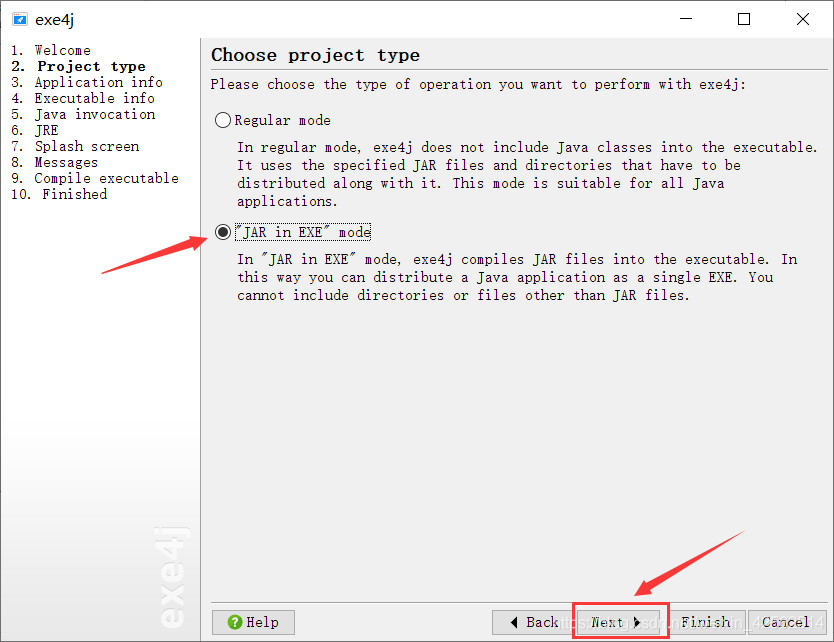
5. 输入名称和输出路径,下一步。
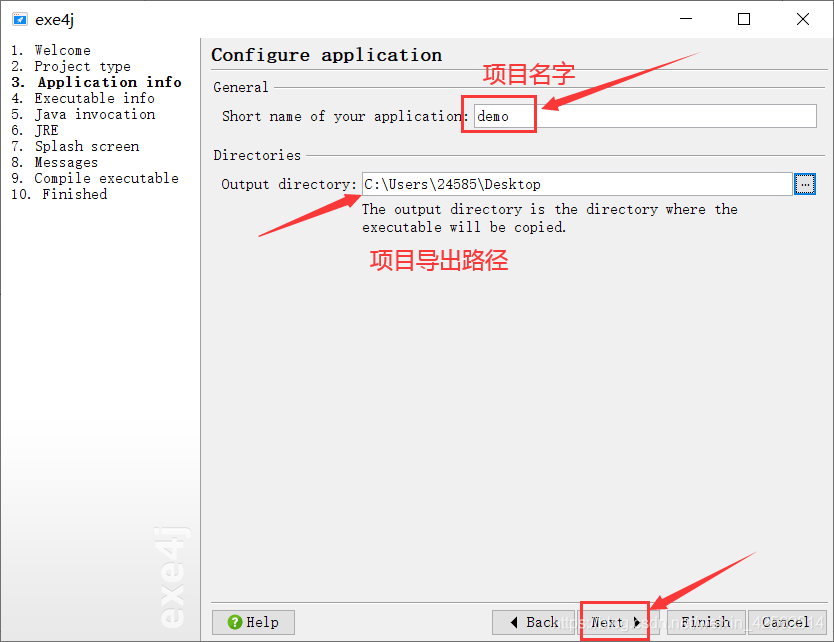
6. 选择GUI,输入应用名称,设置应用图标,下一步。
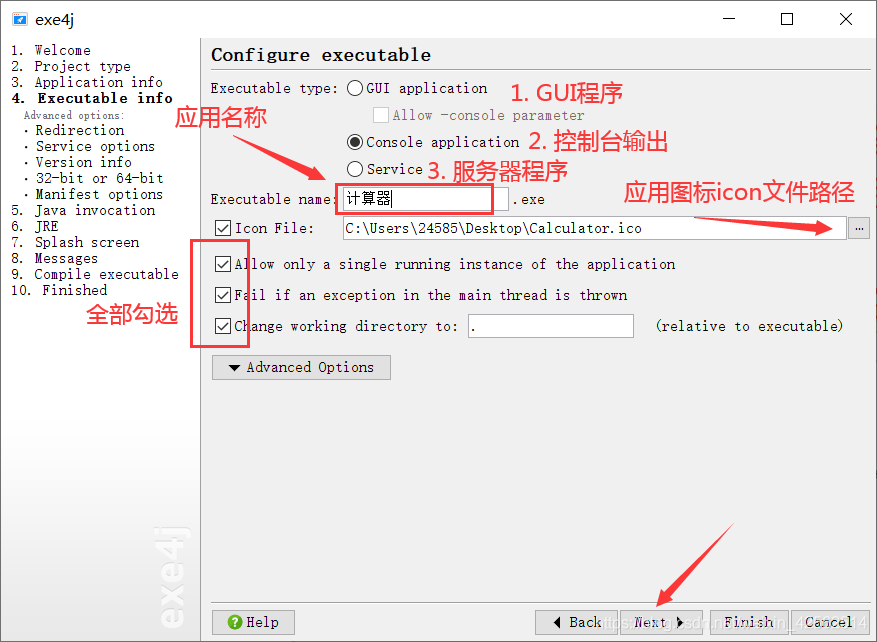
注意:这里选择GUI程序,并且勾选下面的Allow -console
7. 选中“32-bit or 64-bit”,勾选“generate 64-bit executable”,下一步
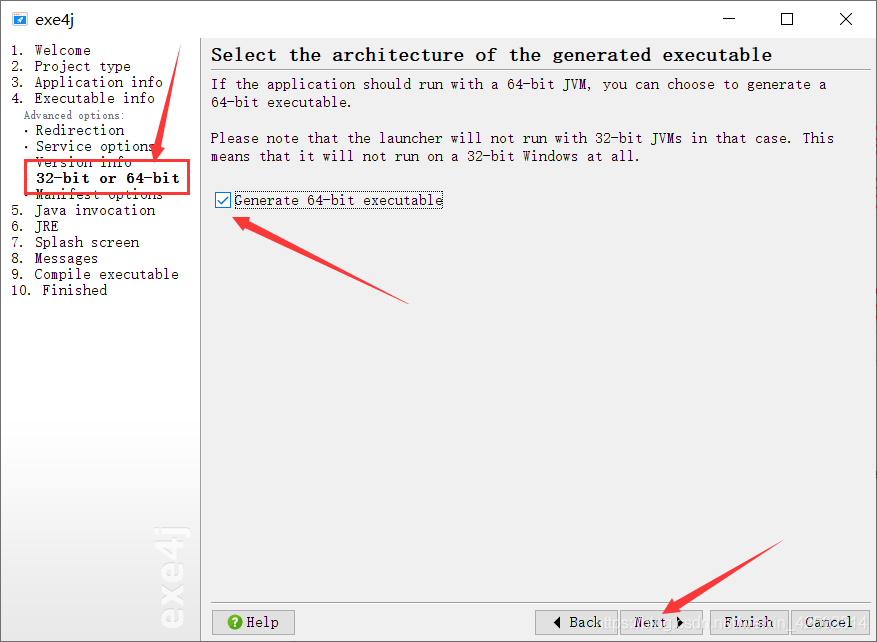
注意:因为医院的系统有XP 32位,win7 win8 64位的,所以我是分两次打的exe 一个EMRBrower.exe和EMRBrower32.exe 若是打64位的就勾选,若是打32位的就不用勾选
8. 再VM Parameters输入“ -Dappdir=${EXE4J_EXEDIR} ”,点击绿色+号
在VM参数配置的地方加上:-Dfile.encoding=utf-8
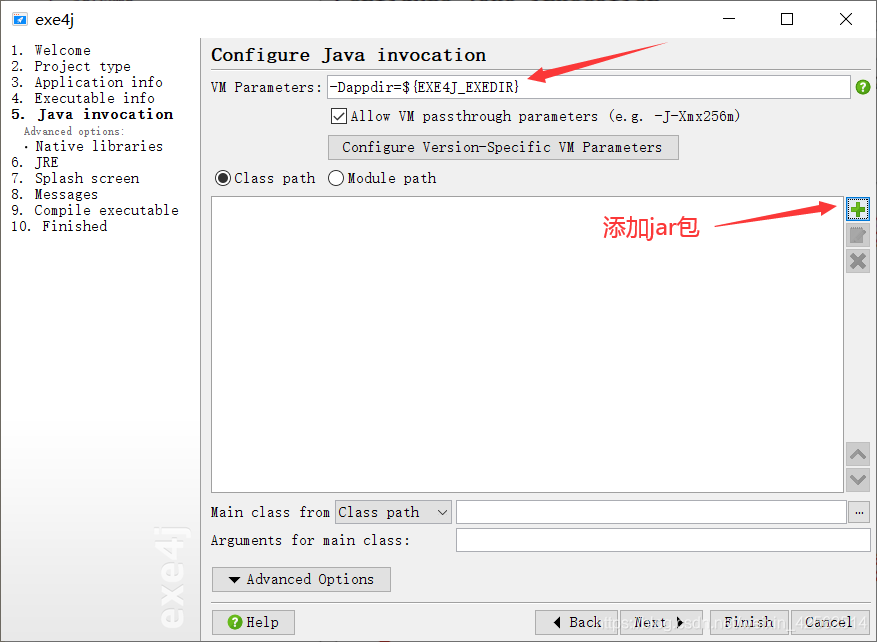
9. 选择jar包路径,自己的jar包,OK。
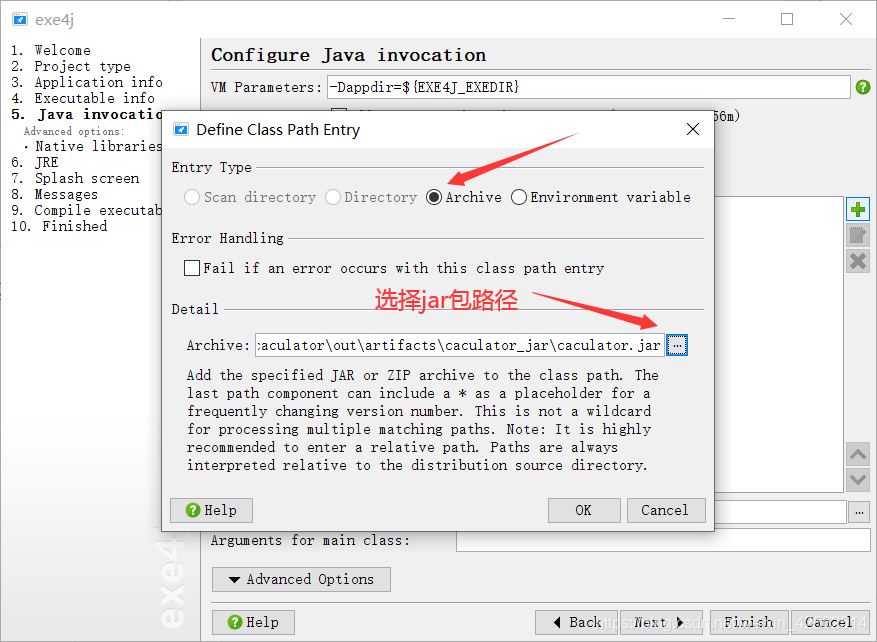
10. 选择应用程序的主类(含main方法),下一步。
注意:这里一定选择第三个JarLauncher,我第一次的时候选择的是最后一个,运行不了报错提示找不类
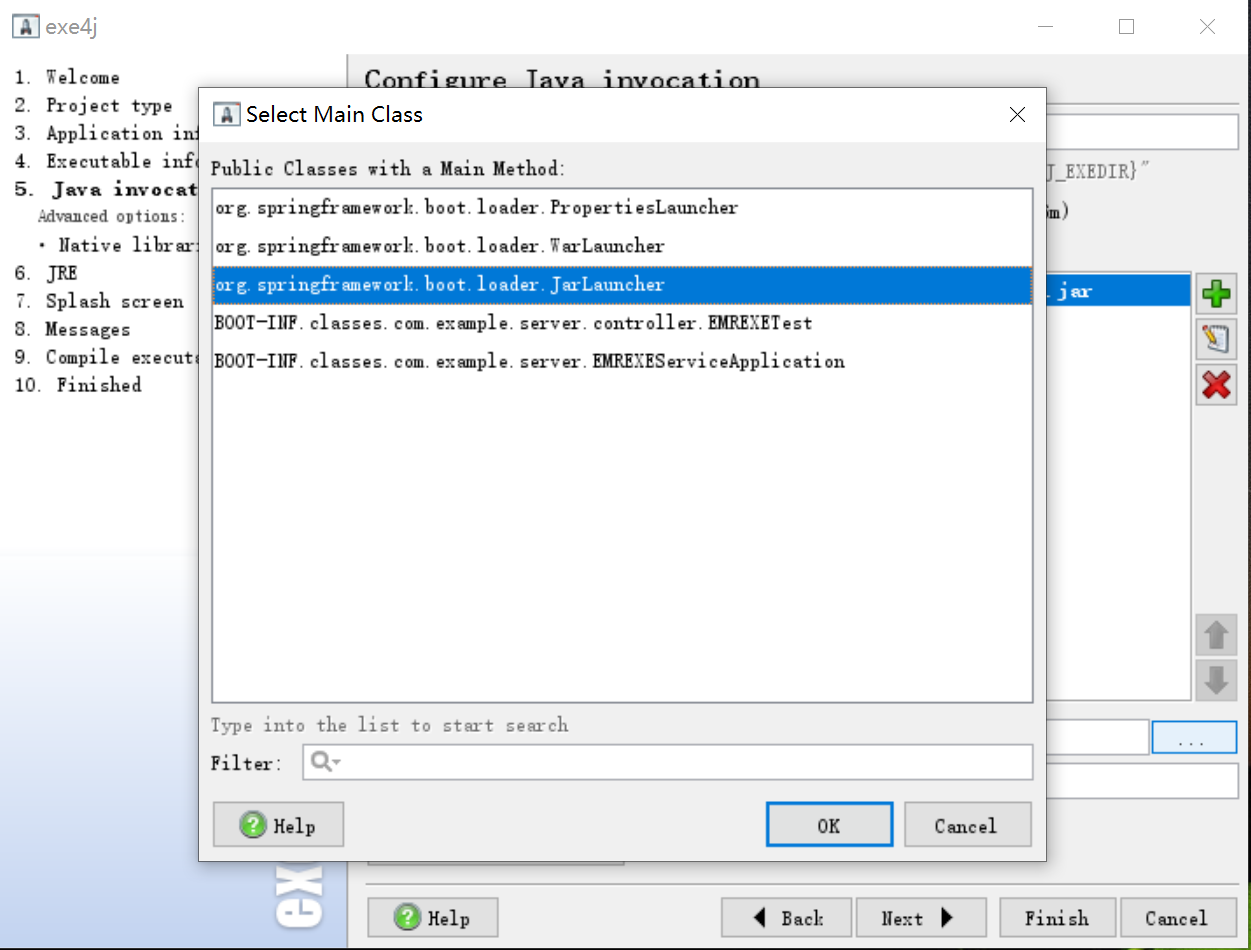
11. 选择jdk版本。
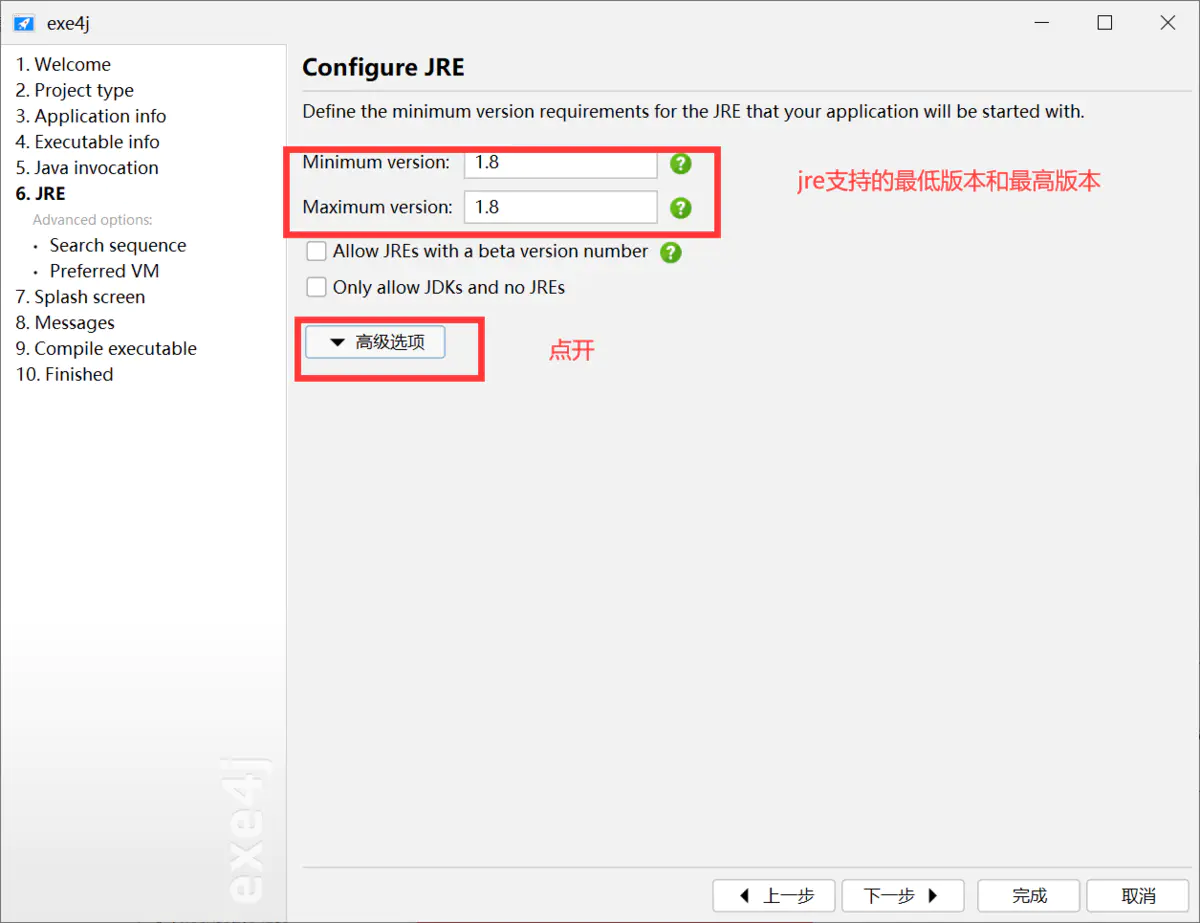
12. 选中“ Search sequence ”,选中绿色+号添加jre目录。
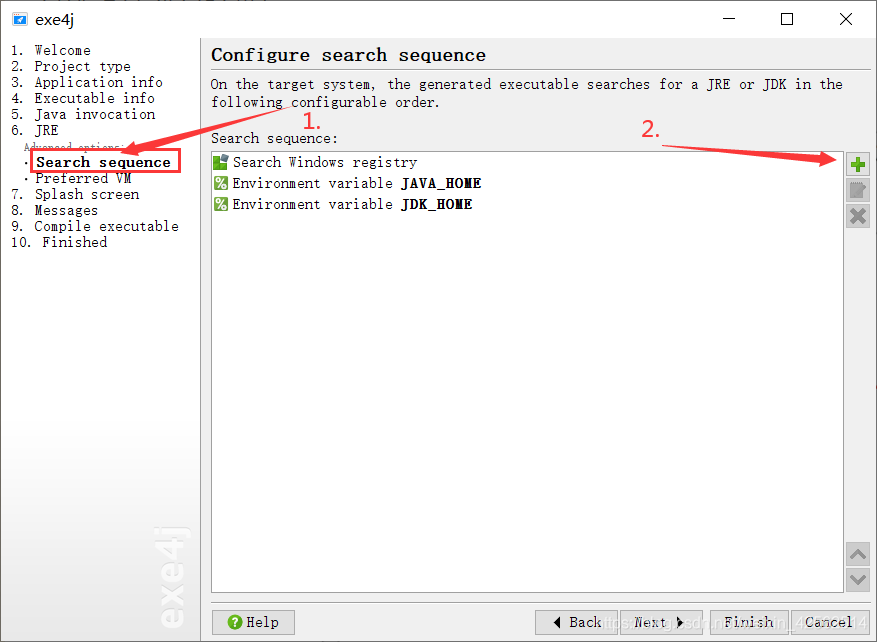
13. 选择“ Directory ”,目录输入“ .\jre ”,下一步。
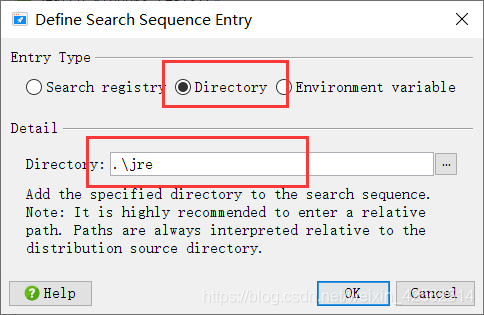
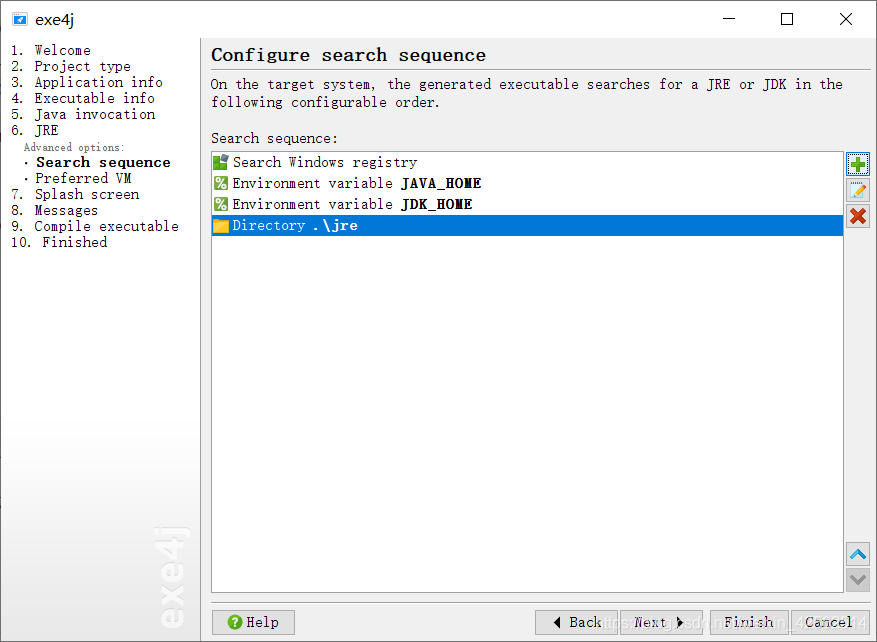
此项设置并不会把jre打包进exe中,只是一个相对jre路径设置。
本次设置需要在exe同级目录下有jre文件夹,并且文件夹名需要相同。
每次运行exe都需要同级目录下有jre文件夹
ps:此路径可有手动输入
14. 选择“ Client hotspot VM ”,下一步。
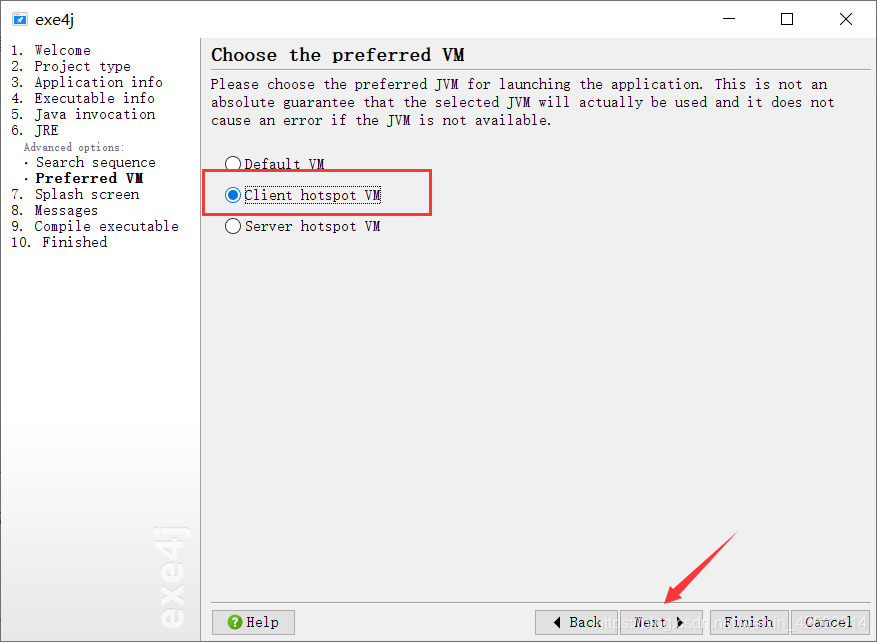
15. 一直下一步,等待绿色进度条完成,在输出目录里面多了一个可运行程序
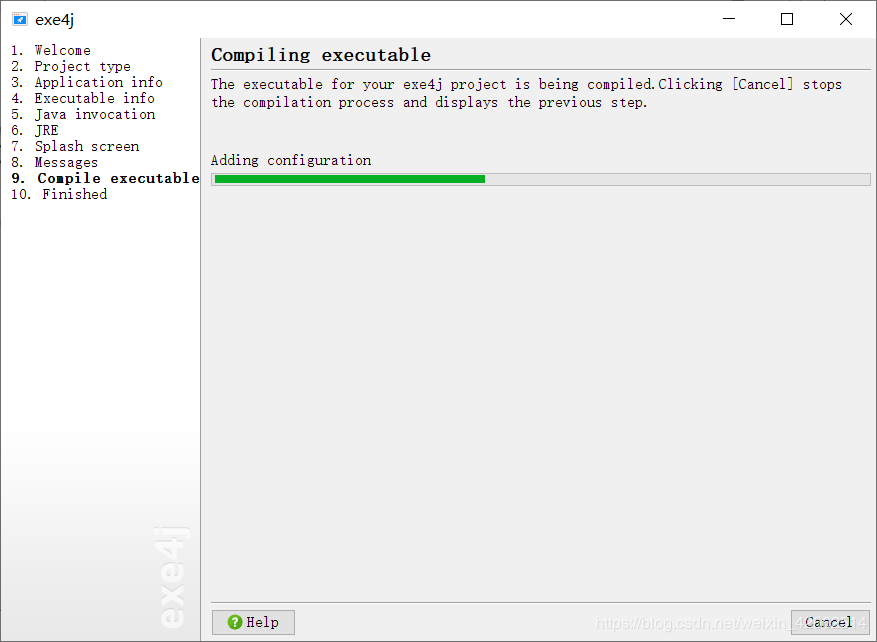
16. 点击“ Click Here to Start the Application ”即可运行程序
注意:这里最好不要点,因为这个是运行程序,之后全部弄完之后再运行的时候可能端口冲突,导致最后的exe运行不起来